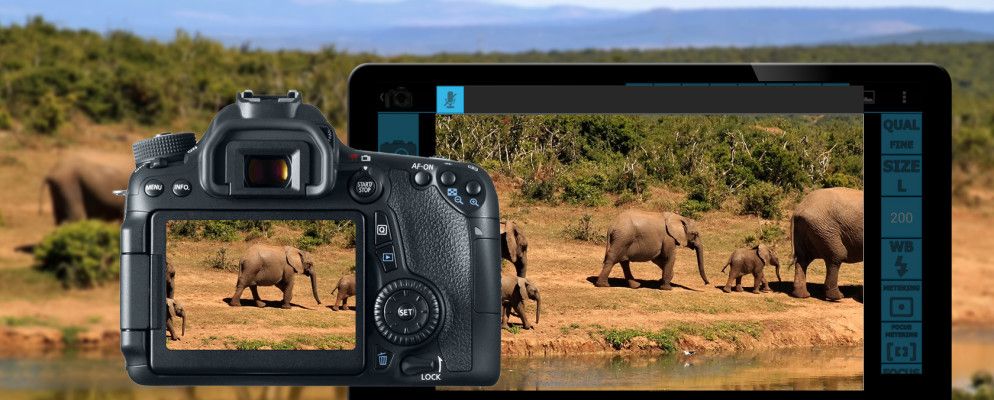因此,您最近购买了新的Android平板电脑,但是您开始觉得这没什么特别的。感觉就像笨拙的智能手机或不便的笔记本电脑。您刚刚购买的这款设备有什么好处?
除了平板电脑的正常使用(例如浏览网络)之外,您可能想知道您还可以做些其他事情来真正利用新购买的产品。它甚至不必是新的。也许您正坐在一台旧平板电脑上。
最简单,因为您很幸运。借助一些简单的应用程序和一些独创性,您的Android平板电脑会比您想象的更有用。
用于DSLR网络共享
对于那些您是DSLR摄影师的人来说,您是否曾经看过专业射击者将相机连接到笔记本电脑的视频,以便他们可以实时查看拍摄的完整预览?多数DSLR上的LCD预览都很好,但是更大的屏幕会不会更方便?
幸运的是,您可以通过免费下载DSLR Dashboard应用程序[不再可用]来获得相同的效果。应用商店。您还需要购买USB On-The-Go(OTG)电缆,但在亚马逊上只需几美元即可买到。确保USB OTG与平板电脑的接口类型正确(通常是MicroUSB)。
将相机连接到USB电缆后,再将该USB连接到USB OTG,然后将其插入将USB OTG插入平板电脑。这类似于将USB键盘连接到Android设备的设置。
DSLR仪表板可与任何具有PTP的相机一起使用,其中包括大多数尼康和佳能型号。
第二台显示器
使用Android平板电脑作为第二台显示器似乎很愚蠢,尤其是因为这些平板电脑的尺寸通常为10英寸或更小。虽然它不能完全提供最佳的屏幕显示空间,但在过渡期间可能会很有用。也许您甚至不需要那么多的空间,在这种情况下平板电脑就可以了。

您可以使用名为Splashtop Extended Display HD的应用程序来实现此目的,该应用程序可通过平板电脑将平板电脑连接到计算机WiFi用作第二显示器。由于缺少有线选件,因此会有些滞后,但目前仍然是市场上最好的选择。个人使用的价格为5美元。
其他两种选择是iDisplay售价为5美元(已过时且存在兼容性问题)和Air Display 2售价为30美元(Android为10美元,Windows为20美元,它也有一些替代品)兼容性问题)。
作为安全摄像机
我们已经讨论了如何将Android设备变成安全摄像机网络。
借助出色的IP网络摄像头这个应用程式(可在Play商店免费下载)变成一台相机,可以串流至任何具有网路浏览器或VLC Media Player的网路装置。设置完成后,只需将平板电脑指向正确的方向即可。
您还可以将平板电脑安装在皮套上,并进行长期监控。
用于烹饪说明
每当我做饭时,我的平板电脑就会随身带着。我喜欢定期尝试新的食谱,因此将平板电脑放在那很高兴,因为我要做的就是拉起食谱,我也很高兴。
但是即使我不需要食谱,平板电脑仍可用于进行实时测量转换。
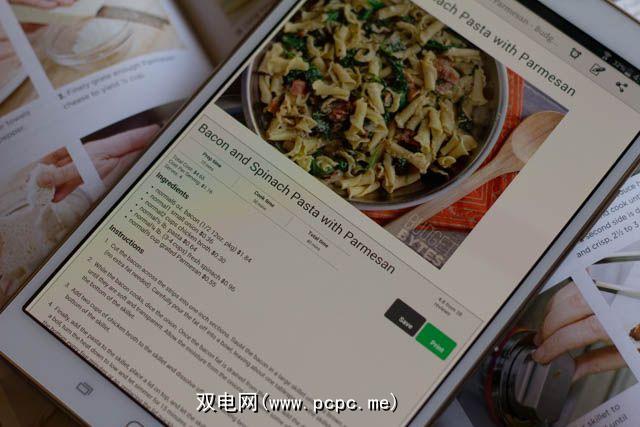
我的设置很简单。每当我发现有趣的食谱时,都会将其剪切到Evernote。 Evernote在我的桌面活动和我的Android设备之间无缝同步。在我的厨房中,平板电脑安装在传统的食谱书架上,因此保持清洁且不至于打扰。就是这样!
对于智能家居自动化
如果您可以使用平板电脑调暗灯光,调节恒温器,打开和关闭电器,锁定和解锁门,或者甚至将窗帘关闭?大多数人没有意识到的是,所有这些都是可能的!称为智能家居自动化,您应该尝试一下。
这一切都始于智能家居集线器,并且有很多选择,价格从免费和开源到价格略高$ 100。传感器和控件等其他设备也将增加成本,但好消息是您可以零碎购买它们。一切都是可自定义的。
只需确保将注意力集中在值得的智能家居功能上。
用于流媒体到电视
Android平板电脑很棒方便地观看电影和电视节目。屏幕通常在8到10英寸之间,足够大,可以显示足够的细节而又不麻烦。但是当您在家时,平板电脑还提供了另一项功能:流式传输到物理电视。
如果您的平板电脑具有HDMI功能,则可以继续将其立即连接到电视上(假设您的电视也兼容HDMI)。如果您的平板电脑不支持HDMI,您仍然可以使用MicroUSB-to-HDMI适配器执行此操作。连接后,平板电脑上的所有内容都会显示在屏幕上。
另一个选择是通过WiFi使用Google Chromecast进行流媒体播放。由于没有任何电缆或适配器需要处理,而且Chromecast仍处于起步阶段,因此这样做更加方便。因此,您可以期望在未来几年内看到不断的改进。
为Android安装XBMC,这是最好的方法之一。
如何使用Android平板电脑?
不要浪费您的Android平板电脑。如果您只需要它来进行网络浏览和阅读电子书,那很好,但是如果您觉得购买的商品很浪费并且不满意,请考虑尝试上述一些建议。您可能会开始怀疑没有它的生活。
Android平板电脑还有其他创意用途吗?我们一直在寻找更多的想法,因此请在下面的评论中与我们分享您的想法!
标签: